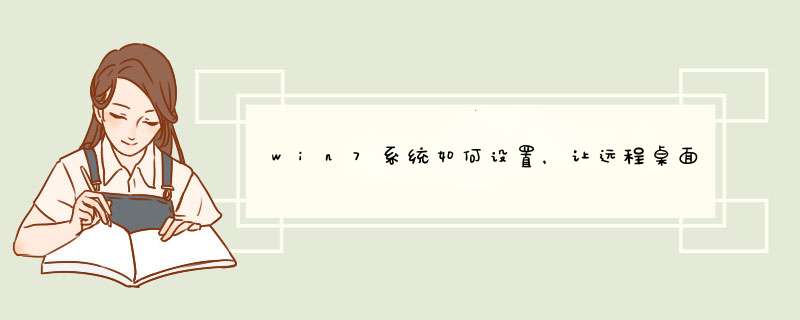
1、右击计算机,属性,选择高级设置
2、在“允许远程协助链接到这台计算机”处打钩
3、开始菜单中,选择运行,输入“secpol.msc”启用本地安全设置。
4、选择“安全设置”,“本地策略”,"安全选项“;
5、在“安全选项”的右窗口中,找到“账户:使用空白密码的本地账户只允许进行控制台登录”
6、双击选择“已禁用”。此时远程登录则无需密码即可控制。远程连接的时候无需更方便。
用户名一般为administrator,密码为空,默认无法远程登录。
远程桌面登录方法:
1、直接用管理员账户进行远程登录,进入win7虚拟机,计算机属性,远程设置,远程,允许远程连接,确定。
2、找到物理机的远程桌面连接(一般在附件中),输入win7的ip地址,输入登录的管理员账户和密码就可以直接登录成功了。
扩展资料:
当某台计算机开启了远程桌面连接功能后就可以在网络的另一端控制这台计算机,通过远程桌面功能我们可以实时的 *** 作这台计算机,在上面安装软件,运行程序,所有的一切都好像是直接在该计算机上 *** 作一样。
远程桌面是从TELNET发展而来的,好比是TELNET的图形化,属于C/S(客户/服务器)模式,所以在建立连接前也需要配置好连接的服务器端和客户端。
参考资料:百度百科-远程桌面连接
win7远程桌面连接,下面给大家带来解决方法。
1、首先打开电脑开始菜单中【所有程序】里的【附件】,点击打开里面的【远程桌面连接】。
2、打开远程桌面连接窗口,在计算机中输入IP地址,如果有设置端口需要加上端口号,如下图所示。
3、点击【连接】按钮,d出信任确认框点击【连接】,如下图所示。
4、输入登录权限的用户与密码,如下图所示。
5、点击【显示选项】可以对远程桌面进行高级设置,如下图所示。
6、最后点击【显示】选项卡,可以通过调整大小来设置远程桌面的大小,如下图所示问题就解决了。
欢迎分享,转载请注明来源:内存溢出

 微信扫一扫
微信扫一扫
 支付宝扫一扫
支付宝扫一扫
评论列表(0条)